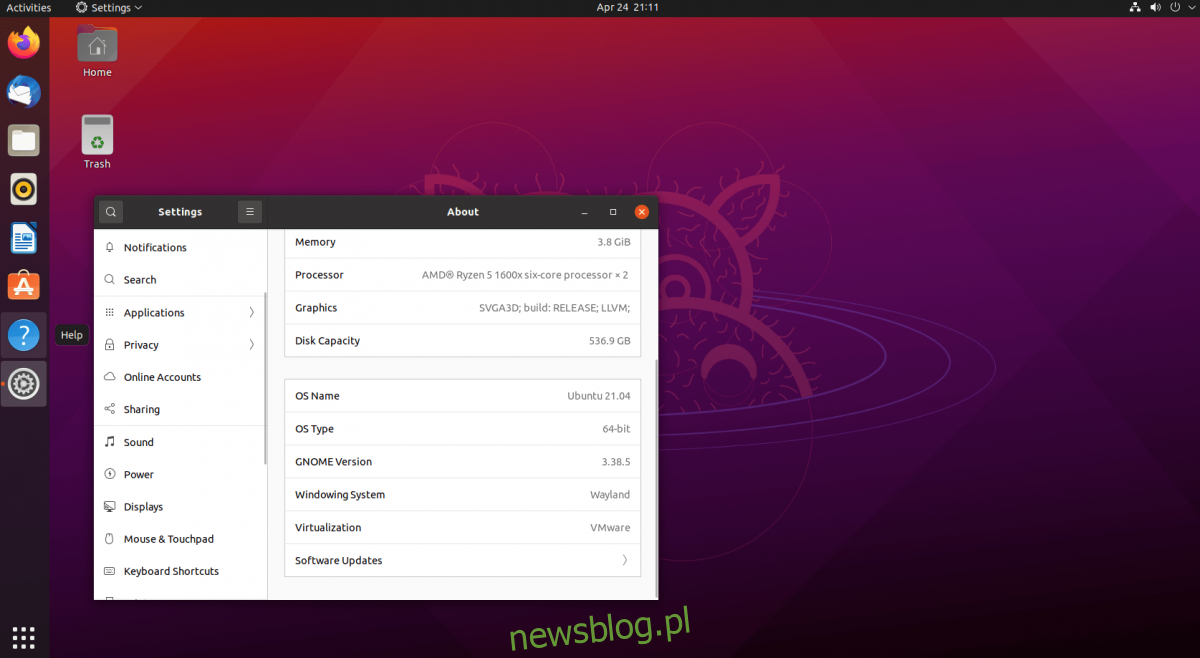Ubuntu 21.04 już jest! Wraz z nim pojawiają się ekscytujące nowe aktualizacje pulpitu Ubuntu, jądra Ubuntu Linux, a także wiele nowych funkcji, które użytkownicy z pewnością pokochają. W tym przewodniku omówimy, jak zaktualizować system do wersji 21.04.
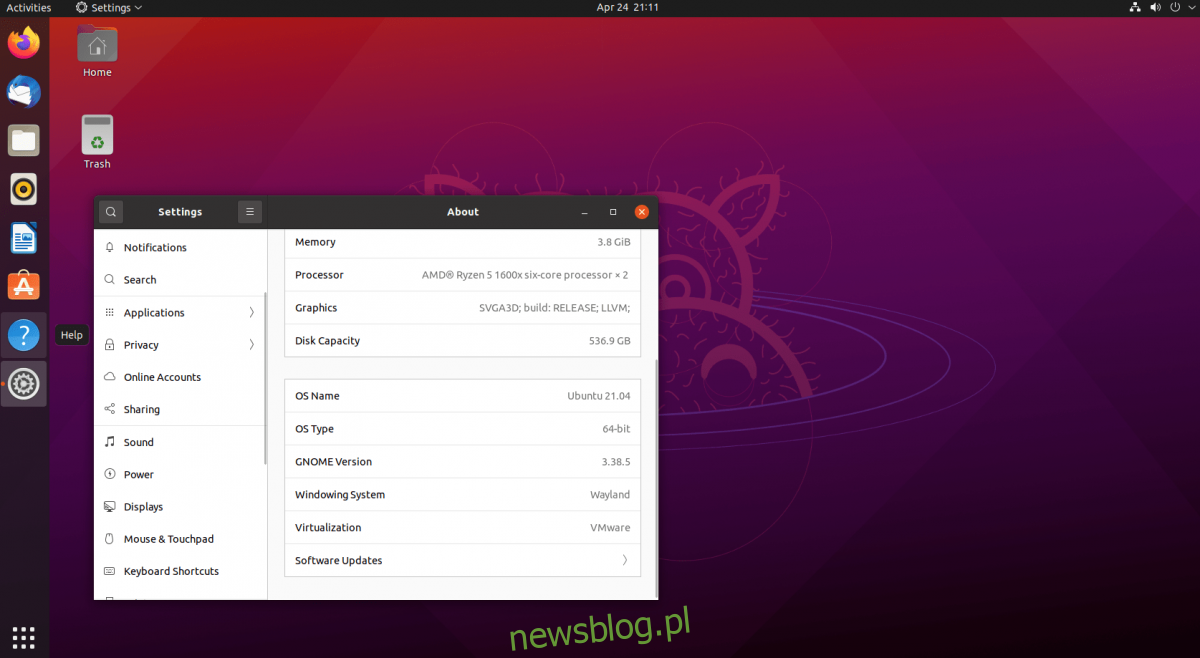
Aktualizacja do 21.04 – GUI
Jeśli planujesz aktualizację z Ubuntu 20.10 do 21.04 Hirsuite Hippo, najlepszym sposobem jest skorzystanie z GUI. GUI jest bardzo bezproblemowe i nie wymaga zbyt wiele w porównaniu z terminalem.
Aby rozpocząć aktualizację, naciśnij klawisz Win na klawiaturze. Ta czynność spowoduje wyświetlenie okna wyszukiwania Ubuntu Gnome. Korzystając z pola wyszukiwania, wpisz „Software Updater” i kliknij ikonę z nazwą „Software Updater”.
Wybierając tę ikonę, Ubuntu Software Updater otworzy się i wyszuka w Ubuntu.com najnowsze aktualizacje. To wyszukiwanie zajmie trochę czasu. Po chwili zostaniesz poproszony o zaktualizowanie komputera z systemem Ubuntu, jeśli jeszcze tego nie zrobiłeś.
Po aktualizacji uruchom ponownie komputer. Następnie zaloguj się ponownie i ponownie uruchom Ubuntu Software Updater. Po otwarciu zobaczysz komunikat „Oprogramowanie na tym komputerze jest aktualne. Jednak Ubuntu 21.04 jest już dostępne (masz 20.10). ”
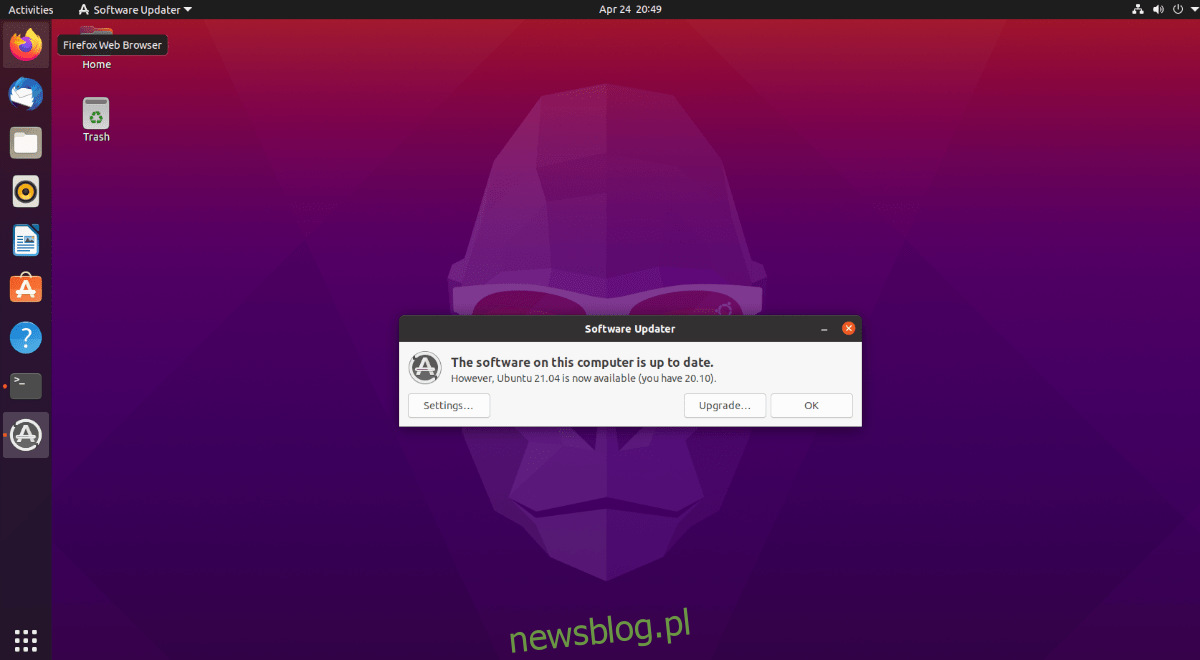
Kliknij przycisk „Upgrade”, aby rozpocząć aktualizację. Jeśli nie widzisz tego powiadomienia, musisz je wymusić. Aby to wymusić, otwórz okno terminala i wprowadź poniższe polecenie.
Uwaga: możesz otworzyć okno terminala w systemie Ubuntu, naciskając Ctrl + Alt + T lub wyszukując „Terminal” w menu aplikacji.
update-manager -d
Po kliknięciu przycisku „Uaktualnij” zostaniesz poproszony o podanie hasła. Zrób to i wybierz przycisk „Uwierzytelnij”, aby kontynuować. Po wpisaniu hasła zobaczysz stronę „Uwagi do wydania” z dnia 21.04. Przeczytaj te notatki. Po zakończeniu kliknij przycisk „Uaktualnij”.
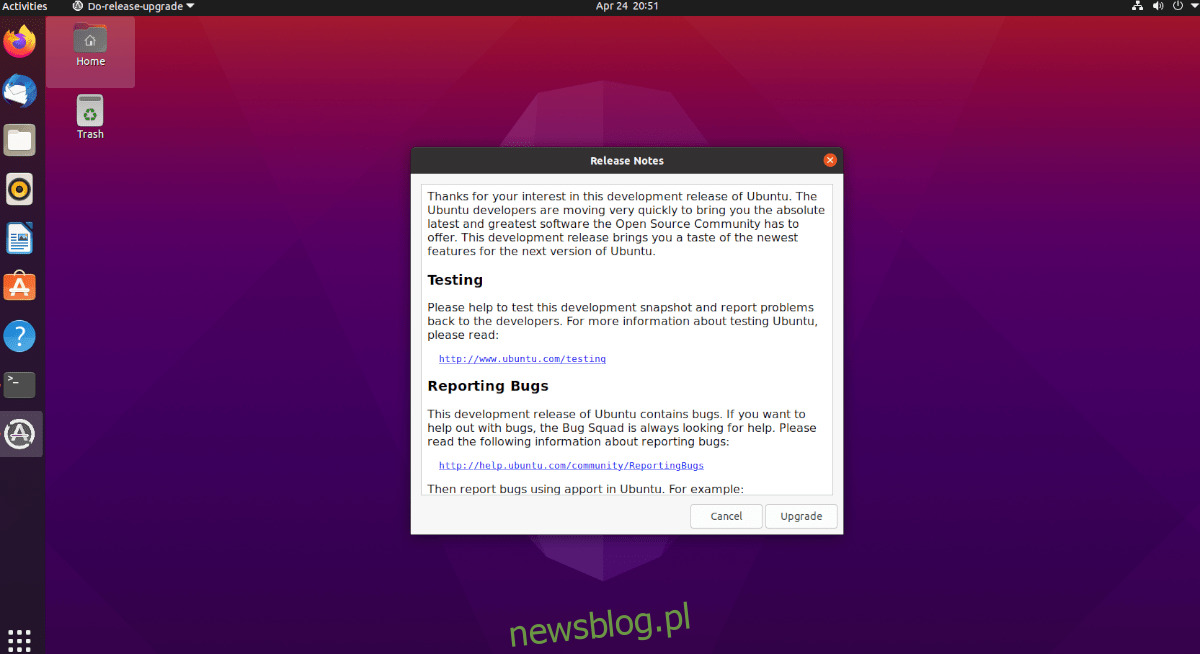
Po kliknięciu przycisku „Uaktualnij” na stronie informacji o wersji Ubuntu rozpocznie konfigurację systemu Ubuntu dla Ubuntu 21.04 (pobieranie nowych pakietów, konfigurowanie nowych kanałów oprogramowania itp.)
Gdy Ubuntu zakończy konfigurowanie systemu do aktualizacji, pojawi się okno. To okno mówi „Czy chcesz rozpocząć aktualizację?” Kliknij przycisk „Rozpocznij aktualizację”, aby kontynuować.
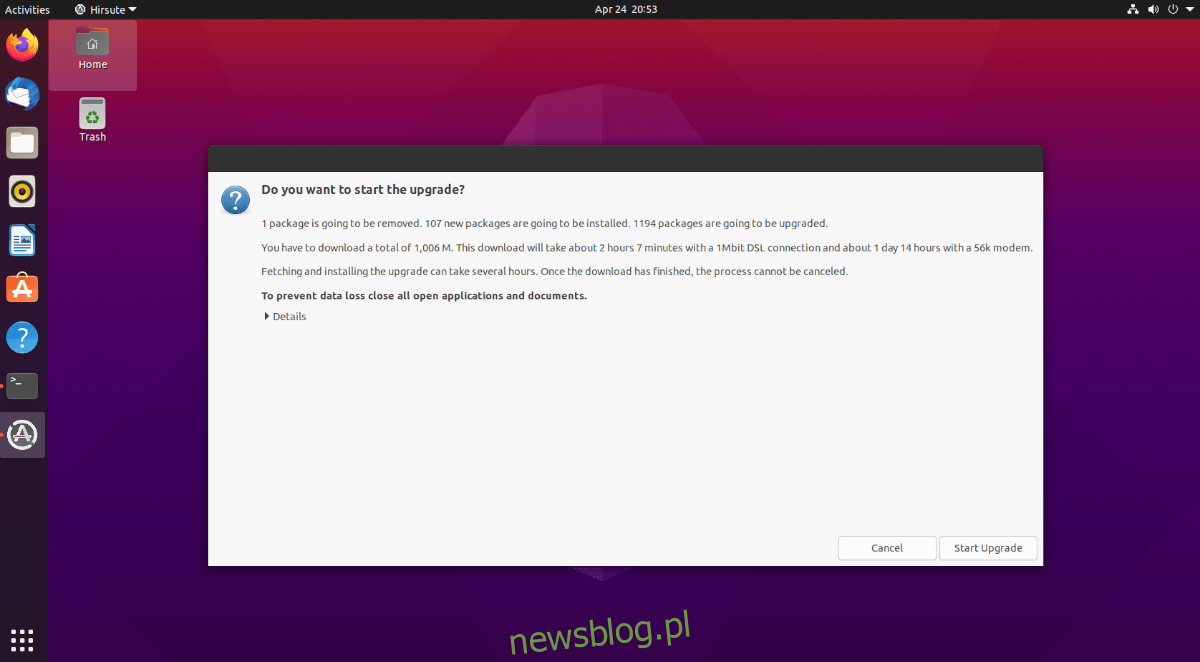
Po kliknięciu przycisku aktualizacji Ubuntu rozpocznie przenoszenie istniejącego systemu do Ubuntu 21.04. Ten proces zajmie dość dużo czasu, w zależności od połączenia sieciowego. Usiądź wygodnie i poczekaj na zakończenie okna „Aktualizacja dystrybucji”.
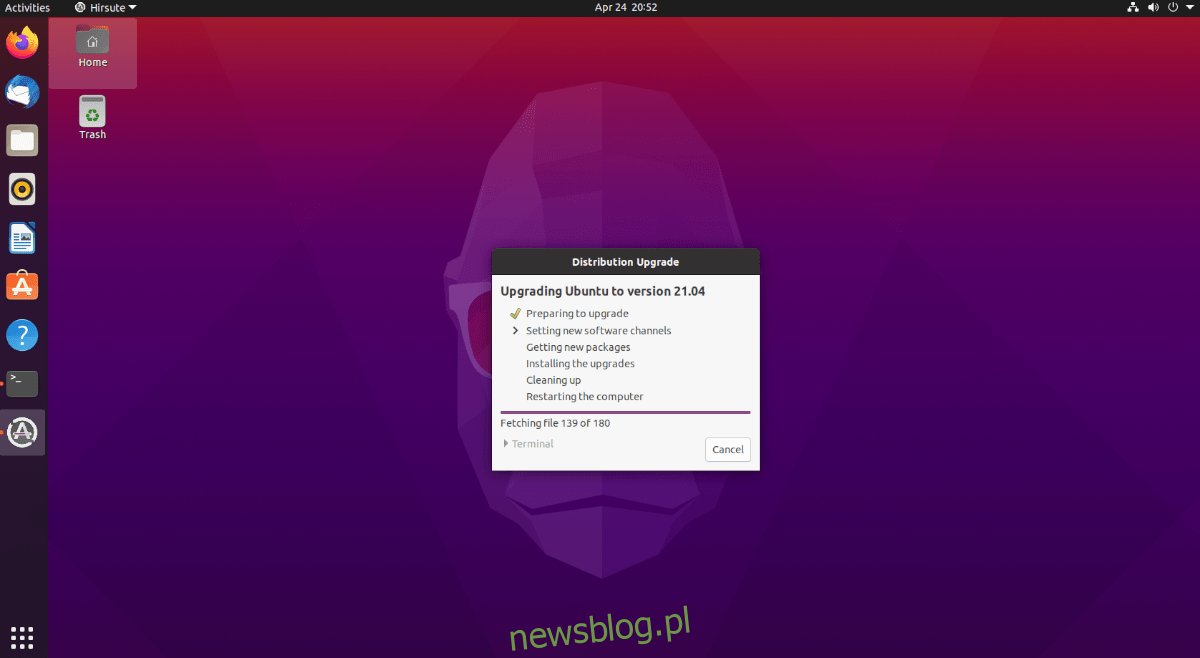
Kiedy okno „Distribution Upgrade” zostanie zakończone, uruchomi się ponownie Twój komputer z systemem Ubuntu. Po ponownym zalogowaniu się do systemu Ubuntu będziesz używać Ubuntu 21.04! Cieszyć się!
Uaktualnij do 21.04 – Terminal
Jeśli wolisz uaktualnić do Ubuntu 21.04 od 20.10 z terminala, możesz. Aby rozpocząć, otwórz okno terminala na pulpicie systemu Ubuntu Linux. Aby otworzyć okno terminala w systemie Ubuntu, naciśnij Ctrl + Alt + T na pulpicie. Lub wyszukaj „Terminal” w menu aplikacji i uruchom go w ten sposób.
Po otwarciu okna terminala musisz zaktualizować istniejący system Ubuntu. Wersja 20.10 musi być aktualna przed próbą aktualizacji do nowej wersji, ponieważ mogą wystąpić awarie.
Aby zaktualizować Ubuntu 20.10 do najnowszych pakietów, wykonaj następujące polecenie apt update. Następnie użyj polecenia apt upgrade, aby zakończyć wszystko. Pamiętaj, że to uaktualnienie może zająć kilka minut.
sudo apt update sudo apt upgrade
Po zaktualizowaniu Ubuntu 20.10 będziesz musiał przeprowadzić aktualizację dystrybucji. To polecenie zainstaluje wszystkie pakiety do Ubuntu 20.10, które mogły zostać wstrzymane z tego czy innego powodu.
sudo apt dist-upgrade
Zezwól poleceniu dist-upgrade na wykonanie swojego kursu. Jeśli nie ma nic do zainstalowania, nic wielkiego. Uruchomienie tego polecenia w Ubuntu 20.10 jest tylko środkiem ostrożności, ale koniecznym.
Stąd musisz zmienić źródła oprogramowania z Ubuntu 20.10 Groovy na Ubuntu 21.04 Hirsute. Aby to zrobić, wykonaj poniższe polecenie sed poniżej.
sudo sed -i 's/groovy/hirsute/g' /etc/apt/sources.list
Po zmianie źródeł oprogramowania ponownie wykonaj polecenie apt update. Uruchomienie tego pozwoli Ubuntu odświeżyć źródła oprogramowania i zmienić repozytoria z 20.10 na 21.04.
sudo apt update
Postępując zgodnie z poleceniem update, ponownie uruchom apt upgrade polecenie. To polecenie zainstaluje pakiety Ubuntu 21.04 Hirsute ponad 20.10 Groovy.
sudo apt upgrade
Następnie ponownie uruchom polecenie dist-upgrade. To polecenie zainstaluje wszystkie dostępne pakiety Ubuntu 21.04, w tym te wstrzymane przez polecenie aktualizacji.
sudo apt dist-upgrade
Uruchom ponownie komputer z systemem Linux. Po ponownym zalogowaniu się uruchom okno terminala. Następnie wykonaj polecenie apt autorove, aby usunąć przestarzałe pakiety.
sudo apt autoremove
Po usunięciu wszystkich przestarzałych pakietów będziesz gotowy do korzystania z Ubuntu 21.04! Cieszyć się!